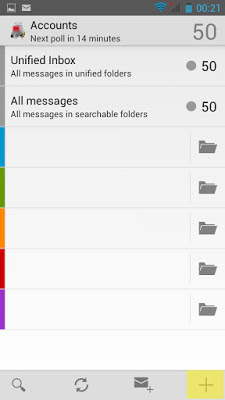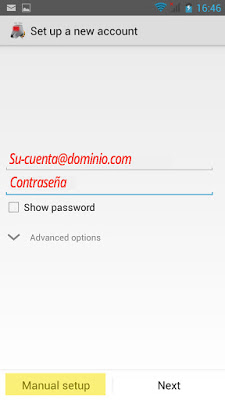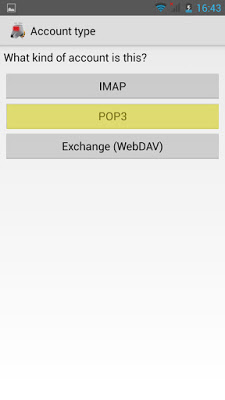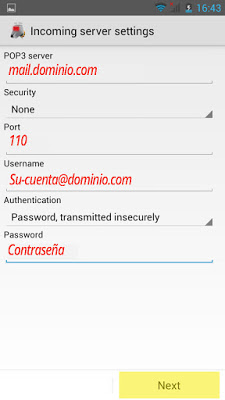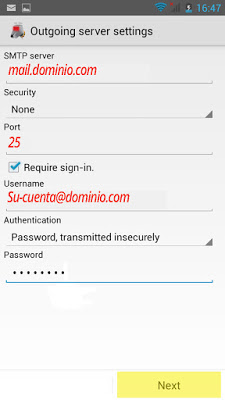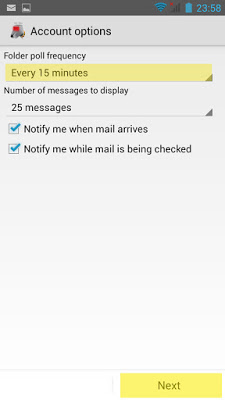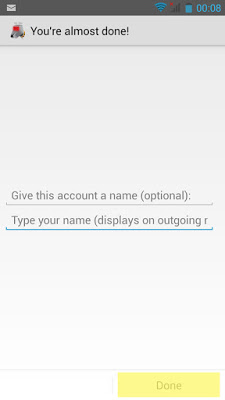No todas las aplicaciones mail de Android funcionan correctamente para cuentas de correo Pop3.
Espacio WWW les recomendamos que descarguen el programa K-9 Mail. Pueden acceder a este programa de forma gratuita desde el siguiente enlace:
https://play.google.com:443/store/apps/details?id=com.fsck.k9&hl=es
Después de bajar e instalar la aplicación arriba mencionada veamos ahora cómo configurar nuestra cuenta de correo Pop3 teniendo en cuenta los siguientes consejos:
1. Abrimos la aplicación K-9 Mail y añadimos una nueva cuenta pulsando «+».
2. Escriba su dirección de correo electrónico y su contraseña y pulse «Manual setup».
3. Seleccionamos «POP 3» como tipo de correo a configurar.
4. En la siguiente pantalla «Incoming server settings» («Ajustes del servidor de entrada») debe introducir los siguientes datos:
- Servidor POP3: mail.su-dominio.com (ejemplo: mail.pepeperez.com)
- Tipo de seguridad: None (Ninguna)
- Puerto: 110
- Nombre de usuario: Tiene que anotar el nombre entero de su cuenta de correo. Ejemplo, su-cuenta@dominio.com
- Contraseña: La contraseña de su cuenta de correo
5. Pulse sobre: «Next» (“Siguiente”).
6. En la pantalla «Ajustes del servidor de salida» debe introducir los siguientes datos:
- Servidor SMTP: mail.su-dominio.com (ejemplo: mail.pepeperez.com)
- Tipo de seguridad: Ninguna
- Puerto: 25
- Marque la casilla «Require sign-in».
- Nombre de usuario: Tiene que anotar el nombre entero de su cuenta de correo. Ejemplo, su-cuenta@dominio.com
- Contraseña: La contraseña de su cuenta de correo.
7. Pulse sobre: «Next» (“Siguiente”).
8. En la siguiente pantalla «Account Options» («Opciones de cuenta»), seleccione las opciones que más le interesen y pulse «Next» («Siguiente»)
9. Asigne un nombre a su cuenta y pulse «Done»
10. Su cuenta de correo ya está configurada.